Cómo calibrar la batería de tu portátil para obtener una estimación precisa de la duración de la batería
- Chris Hoffman
@chrisbhoffman
- 3 de noviembre de 2017, 6:40am EDT


Así que estás usando tu portátil y, de repente, se muere. No había ninguna advertencia de batería de Windows; de hecho, hace poco lo comprobaste y Windows dijo que te quedaba un 30% de batería. ¿Qué ocurre?
Incluso si tratas la batería de tu portátil adecuadamente, su capacidad disminuirá con el tiempo. Su medidor de energía integrado estima la cantidad de jugo disponible y el tiempo de batería que le queda, pero a veces puede dar estimaciones incorrectas.
Esta técnica básica funcionará en Windows 10, 8, 7, Vista. Realmente, funcionará para cualquier dispositivo con batería, incluyendo los MacBooks más antiguos. Sin embargo, puede no ser necesario en algunos dispositivos más nuevos.
Por qué es necesario calibrar la batería
Relacionado: Desmontando los mitos sobre la duración de la batería de los teléfonos móviles, las tabletas y los ordenadores portátiles
Si está cuidando adecuadamente la batería de su ordenador portátil, debería dejar que se descargue un poco antes de volver a enchufarla y rellenarla. No debe dejar que la batería de su portátil se agote por completo cada vez que lo utilice, ni que se descargue en exceso. Realizar recargas regulares prolongará la vida de su batería.
Sin embargo, este tipo de comportamiento puede confundir el medidor de la batería del portátil. No importa lo bien que cuides la batería, su capacidad seguirá disminuyendo como resultado de factores inevitables como el uso típico, la edad y el calor. Si no se permite que la batería pase del 100% al 0% de vez en cuando, el medidor de energía de la batería no sabrá cuánto jugo hay realmente en la batería. Esto significa que su portátil puede pensar que está al 30% de su capacidad cuando en realidad está al 1%, y entonces se apaga inesperadamente.
Calibrar la batería no le proporcionará una mayor duración de la misma, pero le dará una estimación más precisa de la energía que le queda a su dispositivo.

¿Con qué frecuencia debe calibrar la batería?
Los fabricantes que recomiendan la calibración suelen calibrar la batería cada dos o tres meses. Esto ayuda a mantener la precisión de las lecturas de la batería.
En realidad, es probable que no tenga que hacer esto con tanta frecuencia si no está demasiado preocupado por las lecturas de la batería de su ordenador portátil es completamente precisa. Sin embargo, si usted no calibra su batería con regularidad, es posible que eventualmente encontrar su computadora portátil de repente morir en usted cuando usted está usando – sin ninguna advertencia previa. Cuando esto sucede, es definitivamente el momento de calibrar la batería.
Algunos dispositivos modernos pueden no requerir la calibración de la batería en absoluto. Por ejemplo, Apple recomienda la calibración de la batería para los Mac antiguos con baterías reemplazables por el usuario, pero dice que no es necesaria para los Mac portátiles modernos con baterías incorporadas. Consulte la documentación del fabricante de su dispositivo para saber si la calibración de la batería es necesaria en su dispositivo o no.
Instrucciones básicas de calibración
Recalibrar la batería es sencillo: sólo tiene que dejar que la batería funcione desde el 100% de su capacidad hasta que esté casi agotada, y luego cargarla de nuevo hasta que esté llena. El medidor de energía de la batería verá cuánto dura realmente la batería y obtendrá una idea mucho más precisa de cuánta capacidad le queda a la batería.
Algunos fabricantes de portátiles incluyen utilidades que calibran la batería por usted. Estas herramientas suelen asegurarse de que el portátil tiene la batería llena, desactivan los ajustes de gestión de la energía y permiten que la batería se agote para que el circuito interno de la batería pueda hacerse una idea de la duración de la misma. Consulte el sitio web del fabricante de su portátil para obtener información sobre el uso de las utilidades que proporcionan.
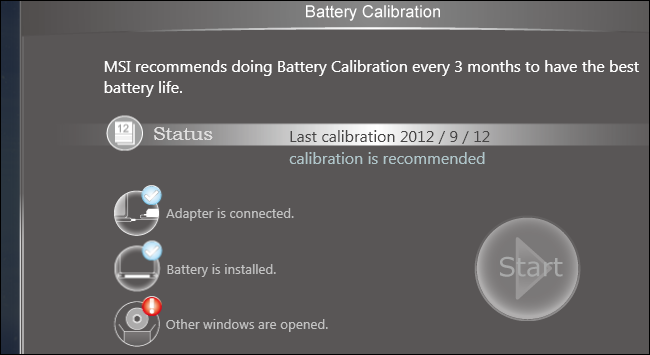
También debería consultar el manual o los archivos de ayuda de su portátil. Cada fabricante puede recomendar un procedimiento de calibración ligeramente diferente o una herramienta para asegurarse de que la batería de su ordenador portátil está bien calibrado. Algunos fabricantes pueden incluso decir que esto no es necesario en su hardware (como Apple). Sin embargo, no hay nada malo en realizar una calibración, incluso si el fabricante dice que no es necesario. Simplemente te lleva algo de tiempo. El proceso de calibración básicamente ejecuta la batería a través de un ciclo completo de descarga y recarga.
Cómo calibrar manualmente una batería
Aunque es una buena idea utilizar cualquier utilidad incluida o simplemente seguir las instrucciones específicas de su portátil, también puede realizar la calibración de la batería sin ninguna herramienta especializada. El proceso básico es sencillo:
- Cargue la batería de su portátil al máximo, es decir, al 100%.
- Deje que la batería descanse durante al menos dos horas, dejando el ordenador enchufado. Esto asegurará que la batería esté fría y no siga caliente por el proceso de carga. Puede utilizar el ordenador con normalidad mientras esté enchufado, pero asegúrese de que no se calienta demasiado. Quieres que se enfríe.
- Entra en la configuración de gestión de energía de tu ordenador y configúralo para que hiberne automáticamente al 5% de batería. Para encontrar estas opciones, dirígete al Panel de control > Hardware y sonido > Opciones de energía > Cambiar la configuración del plan > Cambiar la configuración avanzada de energía. Busque en la categoría «Batería» las opciones «Acción crítica de la batería» y «Nivel crítico de la batería». (Si no puede establecerlo en el 5%, sólo ajústelo lo más bajo que pueda-por ejemplo, en uno de nuestros PCs, no pudimos establecer estas opciones por debajo del 7% de batería.)

- Desconecte el enchufe y deje su portátil funcionando y descargándose hasta que se hiberne automáticamente. Puede seguir utilizando el ordenador con normalidad mientras esto sucede.
NOTA: Si desea calibrar la batería mientras no está utilizando el ordenador, asegúrese de que éste no está configurado para entrar automáticamente en reposo, hibernar o apagar su pantalla mientras está inactivo. Si tu ordenador entra automáticamente en el modo de ahorro de energía mientras estás fuera, ahorrará energía y no se descargará correctamente. Para encontrar estas opciones, diríjase al Panel de control > Hardware y sonido > Opciones de energía > Cambiar la configuración del plan.

- Deje reposar el ordenador durante unas cinco horas después de que hiberne o se apague automáticamente.
- Vuelva a conectar el ordenador a la toma de corriente y cárguelo al 100%. Puede seguir utilizando el ordenador con normalidad mientras se carga.
- Asegúrese de que los ajustes de gestión de la energía están configurados en sus valores normales. Por ejemplo, es probable que quiera que su ordenador apague automáticamente la pantalla y pase a modo de suspensión cuando no lo esté utilizando para ahorrar batería. Puede cambiar estos ajustes mientras el ordenador se carga.

Su ordenador portátil debería ahora informar de una cantidad más precisa de la vida de la batería, evitándole cualquier apagado sorpresa y dándole una mejor idea de la cantidad de energía de la batería que tiene en cualquier momento.
La clave de la calibración es permitir que la batería funcione desde el 100% hasta que esté casi vacía, y luego cargar todo el camino hasta el 100% de nuevo, lo que puede no suceder en el uso normal. Una vez que haya pasado por este ciclo de carga completo, la batería sabrá cuánto jugo tiene y reportará lecturas más precisas.
Crédito de la imagen: Intel Free Press en Flickr
Chris Hoffman es editor en jefe de How-To Geek. Ha escrito sobre tecnología durante más de una década y fue columnista de PCWorld durante dos años. Chris ha escrito para The New York Times, ha sido entrevistado como experto en tecnología en canales de televisión como NBC 6 de Miami, y su trabajo ha sido cubierto por medios de comunicación como la BBC. Desde 2011, Chris ha escrito más de 2.000 artículos que han sido leídos casi mil millones de veces – y eso es sólo aquí en How-To Geek.Read Full Bio »